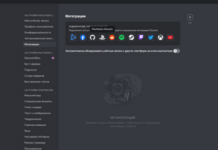З програмою skype знаком практично кожен власник комп’ютера або ноутбука. Як і з будь-якою програмою іноді виникають деякі проблеми. І однією з найбільш поширених є відсутність реакції веб-камери на те, що відбувається навколо. Веб-камера може не працювати з даною програмою з різних причин. Ознайомтеся з найбільш поширеними з них, і ви напевно позбудетеся від даної проблеми. Дана інструкція розписана більш ніж докладно, але якщо вам, щось не зрозуміло, то пишіть в коментарі.
Може бути проблема в драйверах?
В першу чергу перевіряємо, чи встановлені взагалі на нашому комп’ютері драйвера камери і не конфліктують вони з обладнанням. Для перевірки наявності драйверів тиснемо поєднання клавіш win + r і потрапляємо в диспетчер пристроїв. Вводимо в з’явилося поле devmgmt.msc і тиснемо enter.
Також в диспетчер пристроїв можна потрапити через мій комп’ютер.
Знаходимо розділ «пристрої обробки зображень» і заходимо в нього. Має бути присутнім хоча б один пристрій. У розглянутому прикладі воно називається 1.3 m webcam.
Поруч з назвою пристрою не повинно бути присутнім знаків оклику, хрестиків та іншого роду підозрілих маркувань. Відкриваємо властивості пристрою. Якщо з драйверами немає ніяких проблем, система повідомить нас про це повідомленням»пристрій працює нормально».
Якщо драйвера відсутні або ж працюють неправильно, працюємо в наступній послідовності. Спочатку видаляємо неробочий драйвер в разі його наявності. Для цього натискаємо по пристрою правою клавішею нашої миші і тиснемо видалити.
качаємо нові драйвера з сайту виробника комп’ютера, або ноутбука. порада! кращий варіант-установка драйверів з диска, що додається в комплекті з комп’ютером або ноутбуком.
При бажанні можете встановити програму для автоматичного пошуку і установки драйверів. Наприклад, хорошою утилітою являетсяslimdrivers-працює швидко і в більшості випадків безвідмовно.
Може бути проблема з самою веб-камерою?
Якщо з драйверами все в нормі, проблема, швидше за все, в самій вебкамері. Для перевірки працездатності камери заходимо в будь-який популярний медіа-програвач. Наприклад, можете відкрити програму pot player.для перевірки вебки тиснемо відкрити, а потім – камера або інший пристрій. В інших популярних відео-плеєрах порядок дій буде аналогічним.

Якщо з камерою все нормально, ви побачите на своєму моніторі те ж саме, що «бачить» камера. Якщо ж камера не працює, то проблема, швидше за все, в драйверах. Інструкція по усуненню подібного роду неполадок наведена вище.
А якщо проблема в самому skype?
З драйверами все в порядку і сама камера працює? шукаємо проблему в самому skype!
Відриваємо налаштування.

переходимо в підкатегорію»налаштування відео». Тут нас цікавить три моменти, а саме: 1. Програма повинна бачити камеру.2. Потрібно активувати автоматичний прийом відео і демонстрацію екрану для … 3. Необхідно перевірити яскравість і інші налаштування вебки. Іноді трапляється, що картинка не видно саме через мінімальну яскравість. Якщо так сталося і у вашій ситуації, збільште яскравість.


Якщо співрозмовник не бачить вас при початку відеозв’язку, активуйте передачу картинки, натиснувши відповідну кнопку.

Інші можливі проблеми
якщо нічого з перерахованого вище не допомогло, суть проблеми може полягати в одному з наступних пунктів.
1. перед початком відео дзвінка перевірте, чи не задіюється веб-камера яким-небудь іншим додатком. Якщо камера зайнята, закрийте програму-вона буде конфліктувати з програмою.
2. проблеми з веб-камерою нерідко виникають при оновленні програми. Видаліть скайп, скачайте останню версію утиліти з сайту розробника і виконайте її установку.
3. у вашій системі може бути встановлено відразу кілька веб-камер. Наприклад, одна вбудована в ноутбук, а другу ви колись підключали самостійно і система її запам’ятала. Для вирішення проблеми видаліть неактивну веб-камеру через диспетчер пристроїв. Керівництво з пошуку цього розділу наводилося вище.
4. проблема може полягати в застарілій версії операційної системи. Наприклад, користувачам xp sp2 недоступна можливість використання функції відео-трансляцій в скайпі. Для нормалізації роботи оновіться до третього сервіс-пака або ж і зовсім встановіть сучасну операційну систему.
Також веб-камера може не працювати в скайпі з тієї причини, що ваш комп’ютер або ноутбук застарів так, що програма його просто більше не підтримує. Актуально для пристроїв, що працюють на процесорах pentium iii і інших аналогічного періоду випуску.
Тепер ви знаєте, як вирішити проблему непрацюючої веб-камери в скайпі. Діліться своїми успіхами в коментарях.